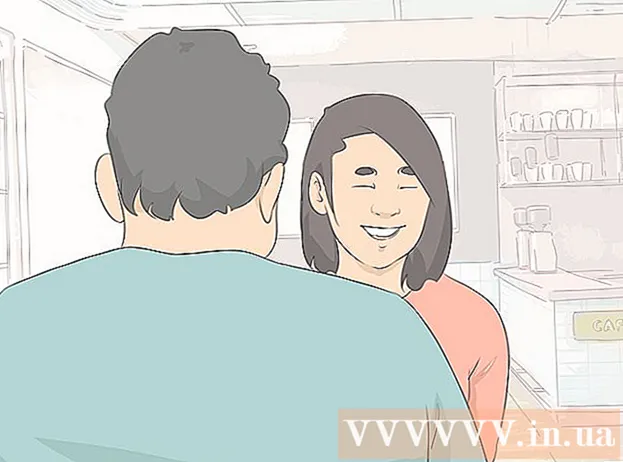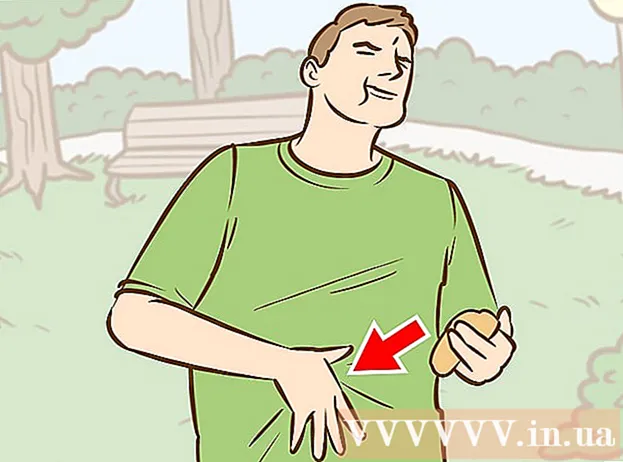Auteur:
Laura McKinney
Denlaod Vun Der Kreatioun:
6 Abrëll 2021
Update Datum:
26 Juni 2024
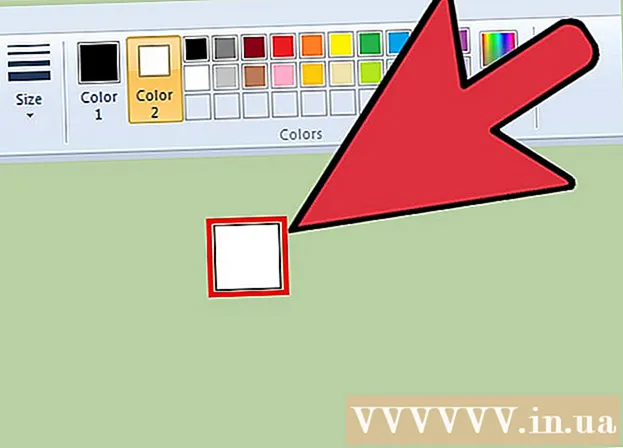
Inhalt
Tatsächlech, niewent den Astellungen, déi Microsoft Paint agebaut huet fir d'Gummi-Tool z'änneren, mécht e verstoppt Tastendréck déiselwecht Saach. Leider funktionnéiert dës Tastekombinatioun net op de meeschte Laptop mat reduzéierter numerescher Tastatur. Glécklecherweis kënnt Dir den On-Screen Keyboard op Windows benotze fir Tastatur Ofkierzungen ze maachen an den Eraser Tool ze vergréisseren.
Schrëtt
Wielt den Eraser Tool a Paint. Dir kënnt d'Gummi-Ikon auswielen am Paint-Home-Tab. Bedenkt datt Paint soll déi aktiv Fënster sinn.

Benotzt de Gréisst Knäppchen fir aus véier verfügbare Gréissten ze wielen. De Gréisst Knäppchen ass um Start Tab, lénks vun der Palette. Wann d'Dimensiounen net fir Är Besoinen ugepasst sinn, kënnt Dir de "+" Schlëssel benotze fir se z'änneren.
Öffnen Windows On-Screen Keyboard. Traditionell drécke mir de Schlëssel gedréckt Ctrl++/- um numereschen Tastatur fir d'Gréisst vum Läschmaschinn z'änneren. Wann Äre Laptop keen numerescht Tastatur huet, kënnt Dir Windows On-Screen Keyboard benotzen - eng Software déi eng komplett Tastatur emuléiert.- Fir den On-Screen Keyboard opzemaachen, klickt op de Start Knäppchen a gitt "Tastatur". Wielt "On-Screen Keyboard" aus der Lëscht vun de Resultater.
- Dir gesitt datt On-Screen Keyboard bleift och wann Paint déi aktiv Fënster ass.

Klickt op den "Optiounen" Knäppchen um On-Screen Keyboard. Par défaut ass den On-Screen Keyboard net dat numerescht Tastatur aktivéiert. Dir musst et am Optiounen Menu opmaachen.
Kuckt d'Këscht "Maacht numeresch Tastatur un" a klickt dann op "OK". Dat numerescht Tastatur erschéngt riets vum On-Screen Keyboard.
Klickt op den "Ctrl" Taste dann op de "+" op der numerescher Tastatur. De "Ctrl" Schlëssel bleift beliicht bis Dir op de "+" Zeeche klickt. Dir musst op den "+" um numereschen Tastatur klickt, net op de "+" nieft dem Backspace Schlëssel.
Klickt weider op "Ctrl" an dann "+" bis de Läscher méi grouss ass. All Kéiers wann Dir op dës zwee Schlësselen klickt, klëmmt de Radiergummer ëm ee Pixel. Also musst Dir esou oft klickt, bis Dir eng Ännerung vun der Gummi Gréisst mierkt. Nodeems Dir zéng Mol op "Ctrl" an "+" geklickt hutt, sollt Dir en däitlechen Ënnerscheed gesinn.
- Wann d'Gréisst vum Läschmaschinn net geännert huet, musst Dir sécher sinn datt Paint déi aktiv Fënster ass.
- Dir kënnt déiselwecht Saach mam "-" maachen fir den Läscher Pixel fir Pixel ze verréngeren.
- Dir musst op de "Ctrl" Schlëssel op der virtueller Tastatur klickt ier Dir op de "+" oder "-" Zeechen dréckt.